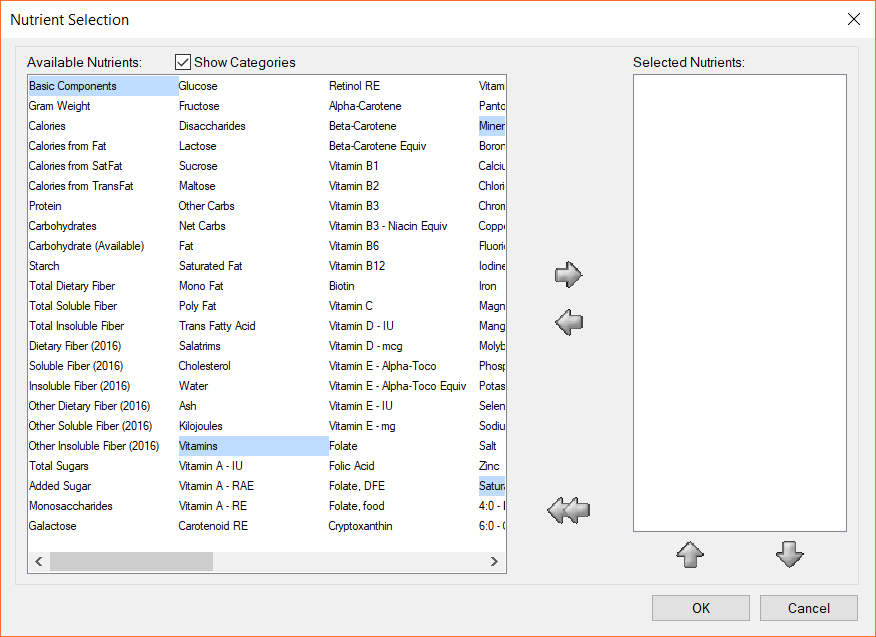(编者注:本博客最近更新以反映节目的变化。)
Genesis R&D & Food Processor中的营养素查看列表规定了您将在您的报告和您的新/编辑配方窗口的营养素页面和您的新/编辑成分窗口的营养素页面中看到的营养素和营养成分。还有很多可用的营养物质——将近180种。这篇博客将涵盖你所拥有的一些营养素查看选项,包括如何按字母顺序列出它们。
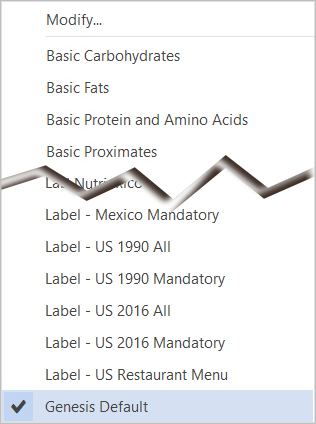 创世纪研发食品和食品加工机预先填充了各种营养清单,可以轻松选择哪一个最适合您的工作。
创世纪研发食品和食品加工机预先填充了各种营养清单,可以轻松选择哪一个最适合您的工作。
例如,在Genesis研发食品项目中,默认列表包括强制标签营养素、DRIs、碳水化合物、脂肪等。成因默认是默认的营养列表,其中包含大约60个最常见的营养素。
您可以通过从Home ribbon中选择“查看营养素”并选择一个可用选项,将默认设置更改为其他可用列表之一。
创建自己的营养列表
有时你可能需要一份定制的营养清单。这样做:
- 从功能区的主页选项卡,选择要查看按钮的营养素。
- 选择修改。
- 单击“新建”。
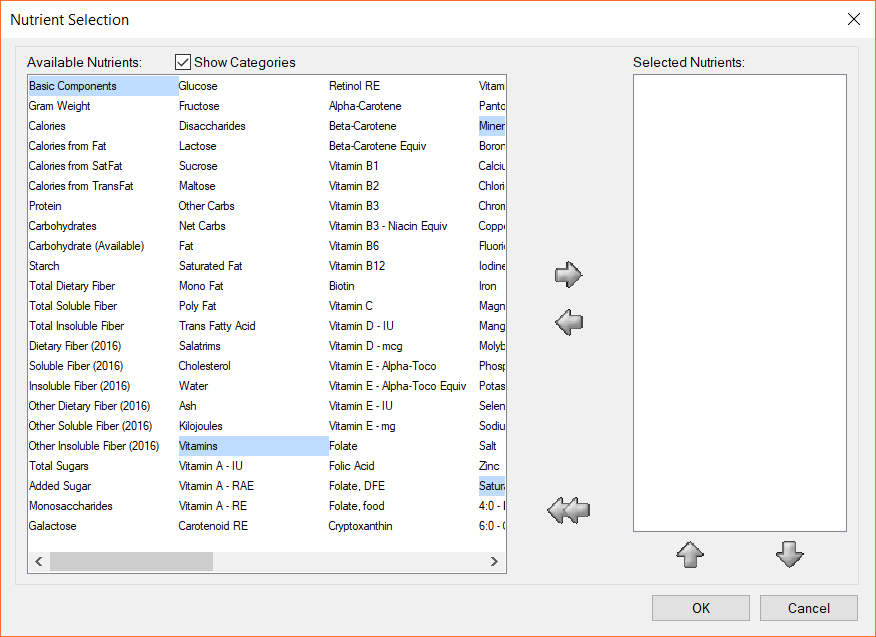
- 从左窗格(可用营养素),突出显示要包含的营养素,然后单击右箭头。(注意:使用键盘上的Shift和Ctrl键选择多个以上。)您还可以双击将营养素添加到所选营养素列表中。
- 营养素将以右侧窗格(所选营养素)出现在类别标题下。
- 通过突出显示并使用上下箭头,在列表中更高或更低的营养素(在其类别中)。
- 单击确定。
- 单击Save As并命名您的列表。您现在将能够在营养成分中选择它,以查看,您的报告仅显示这些营养素的营养分解。
依字母顺序排列你的列表
您还可以创建一个营养列表,按字母顺序显示营养素,而不是按类别显示营养素。
- 同样,在ribbon上的主页选项卡中选择要查看的营养素。
- 选择修改。
- 单击“新建”。
- 取消选中“显示类别。”

- 营养素现在按字母顺序排列。继续以相同的方式创建列表,如上所示。(注意:当营养素最初出现在所选营养成本窗格中时,它们将按字母顺序列出。您可以使用箭头键上下移动营养素,在这种情况下,他们的放置不是由他们的类别决定的。)
- 当您满意时,单击“确定”。
- 单击Save As并命名您的列表。您现在可以在营养素视图下选择它,您的报告将只显示这些营养素的营养分解,按字母顺序列出。
修改现有列表
如果列表几乎是您需要的,但您需要更改几个营养素,可以修改该列表。一个很好的例子是标签 - 美国2016强制性。营养素按类别列出,而不是标签订单。您可以修改此列表以显示标签订单中的营养素。
- 在查看菜单的营养素上,确保标签 - 已选中美国2016强制性。
- 选择从营养素的修改以查看菜单。

- 取消选中“展示类别”
- 单击“编辑”

- 在右侧窗格中,突出显示养分并拖动它,或使用箭头键在列表中上下移动它。
- 在列表按您想要的顺序之前继续与其他营养素一起做同样的操作。
- 单击确定。
- 单击“另存为”。我们强烈建议您使用唯一名称保存此列表,而不是覆盖现有列表。
- 为列表命名并单击OK。
- 现在,您的营养素将以报告和配方信息或成分信息养分屏幕出现在该订单中。

观看我们的营养成分,查看教程,以便在行动中看到它: